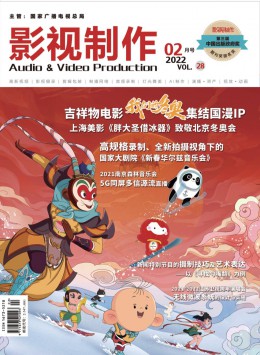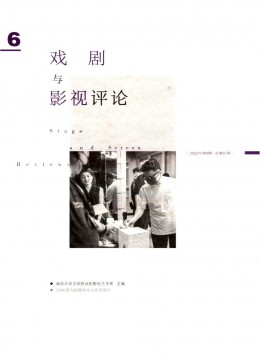影视后期抠像技术浅议
前言:想要写出一篇引人入胜的文章?我们特意为您整理了影视后期抠像技术浅议范文,希望能给你带来灵感和参考,敬请阅读。

摘要:使用抠像技术进行影视合成是影视后期制作的重要环节。针对当前影视后期制作环节抠像技术之不足,提出基于Premiere软件平台的不同类型素材的抠像方法。
关键词:抠像;影视后期制作;影视合成;Premiere
随着数字信息技术的不断发展,很多影视作品采用了3D、IMAX、DMAX等技术,给人以身临其境的感觉。这些效果并非仅靠拍摄就能实现,大都还需通过后期处理,进行影视合成才能实现。影视合成并非素材的简单拼叠,其需先将对象从素材中抠取出来,再与下层虚拟背景合成,使其融为一体,这就必须用到抠像技术[1]。抠像处理好坏直接影响影视效果,是影视后期处理中十分重要的一个环节。一直以来,多数是基于AfterEffects软件平台、Nuke软件平台,或结合多种软件进行抠像的[2-4],基于Premiere软件平台进行抠像的研究很少。为求拓宽思路,让抠像技术更加完善,笔者基于Premiere软件平台,探索影视抠像的方法。
1抠像原理
抠像就是将素材中需保留的对象之外部分转换为透明区域,从而显示出下层素材的画面,实现两层画面叠加合成的一种技术手段[5]。后期处理过程中,由于抠取对象素材不同,所使用的方法也不同。抠像中素材可分为两种:一是实景背景素材,背景中掺杂各种颜色;二是单一颜色背景素材,在影视制作中,蓝屏背景、绿屏背景的素材居多。针对不同情况,可分别使用绘制遮罩路径或使用视频特效命令两种方法进行处理。使用遮罩抠像和使用特效命令抠像的方法,其分析思路如图1所示。遮罩也称为“蒙版”或“Mask”,其原理是使用遮罩工具在所需抠像素材上绘制遮罩来截取需要的区域,被遮罩选中的部分会保留显示,而未被遮罩选中的部分则被隐藏[6]。
2抠像技术探索
2.1使用遮罩抠像
进行抠像合成时,若抠取的对象源自实景拍摄素材,则必须使用遮罩抠像的方法。素材可分静态素材和动态素材两种,静态素材即图片,动态素材即视频。以下通过实例探索对两种素材创建遮罩实现抠像的方法。2.1.1静态素材的抠像。抠取静态图片中的对象,操作比较简单,只须绘制出对象轮廓形状,即创建遮罩,就能达到抠像效果。例如抠取图2中盆景,以实现图3虚拟背景的效果。图2中素材背景为实景,盆景轮廓清晰,采用“效果控件”面板中“不透明度”选项下的“自由绘制贝塞尔曲线”工具,绘制出与对象轮廓一致的闭合蒙版路径,即可实现对盆景对象的抠取。然后将抠取的对象图层放置于虚拟背景图层之上,适当调整其大小、位置,就可实现如图3的合成效果。2.1.2动态素材的抠像。在影视产品中,经常遇到因为涉密、保护等原因,需对视频局部进行处理的情况,这就需要抠取视频素材中的局部对象。因为视频是由一帧帧静态画面组成的[12],所要抠取的对象位置与大小随时间而变化,所以抠取对象时需要对每帧画面绘制遮罩。若采用纯人工绘制,工作量非常大。Premiere软件具有向前跟踪蒙版功能,利用此功能可自动生成蒙版路径关键帧,从而大大提高工作效率。操作思路如下:首先在对象最先出现的帧中绘制出对象的闭合蒙版路径;接着结合关键帧技术,点击图4中“向前跟踪所选蒙版”按钮,由系统创建蒙版路径关键帧;然后对关键帧中不匹配的蒙版路径进行调整,最终达到抠像效果。如对图5视频中人物脸部添加马赛克效果,包括两个步骤:首先绘制出人物脸部轮廓遮罩,抠取人脸对象;然后对抠取的对象添加马赛克效果。操作时,先将视频素材分别放置在时间面板上下相邻的两条视频轨道上,并保证它们在播放时间上完全同步;接着对上层视频素材,用“自由绘制贝塞尔曲线”工具抠选出如图6中能遮住脸部的闭合蒙版路径;再对所绘蒙版路径进行向前跟踪操作,创建出蒙版路径关键帧,调整关键帧中不匹配的蒙版路径,并设置蒙版羽化参数(图7);最后为抠取对象添加“马赛克”特效命令,实现如图8的效果。
2.2使用特效命令抠像
2.2.1采用“超级键”特效命令的抠像。对单一彩色背景素材中对象抠像,可使用“超级键”特效命令。以图9为例。图9素材背景为绿色,操作时,将“超级键”特效命令应用到人物视频素材上,使用“主要颜色”项中的吸管工具吸取素材中的绿色,并适当调整相关参数,将素材中的绿色去除,仅留下人物,结合下层实景,可实现虚拟合成的效果,最终合成效果如图10所示。2.2.2采用“亮度键”特效命令的抠像。以抠取图11黑色背景素材中的对象为例。先使用“亮度键”特效命令,再适当调整“阈值”与“屏蔽度”参数,使素材中的黑色部分透明,露出下层实景,即可实现如图12的合成效果。2.2.3结合多种特效命令的抠像对白色、灰色背景素材进行抠像时,可结合使用多种特效命令实现合成效果。其主要思路是:先将白色或灰色背景转换为黑色背景,再使用“亮度键”特效命令隐藏黑色背景,保留对象形状,并将所抠得的对象作为其下层的遮罩。对白色背景素材中对象的抠像,其步骤如下:将素材分别放置在时间面板上下两条相邻的视频轨道上,并保证它们在播放时完全同步;对上层素材添加“黑白”特效命令,使其转变为灰度素材;添加“亮度与对比度”特效命令,调整“亮度”“对比度”参数,增强黑白对比,使对象变为黑色;添加“反转”特效命令,使素材中原白色部分完全变为黑色;添加“亮度”键特效命令,抠取出对象。以上各步骤调整对应效果如图13所示,所使用的特效命令及参数设置如图14所示。通过对下层素材添加“轨道遮罩键”特效命令,将“遮罩”选项设置为其上层轨道,即可得到如图15的合成效果。
2.3抠像特点
使用遮罩抠取视频对象时,绘制蒙版路径、创建关键帧,并做调整,需耗费大量时间,效率较低,而使用特效命令抠像效率较高。对单一彩色背景素材进行抠像时,可使用“超级键”特效命令。由于蓝色、绿色具有颜色排它性,所得抠像效果最好。“亮度键”特效命令可很好地屏蔽黑色,操作时结合多种特效命令,将白色、灰色背景调整为黑色背景,抠像效果较好。
3小结
在Premiere软件平台上,主要使用遮罩和特效命令两种方法实现抠像效果。遮罩抠像方法耗时较多、效率较低;特效命令抠像方法效率高、效果好。针对不同素材及要求,可灵活选择不同的方法进行抠像。当对已拍摄好的素材做局部处理,且精度要求不高时,可使用遮罩抠像方法。其他情况下应尽量使用特效命令抠像方法。在制作影视作品时,必须做好预先安排,让前期拍摄与后期处理紧密配合。在绿色或蓝色背景影棚中完成前期拍摄的抠像合成素材,在后期制作合成时用特效命令进行抠像,能快速实现抠像效果。
参考文献:
[1]陈谷峰.论后期制作的抠像合成要点和技巧[J].新闻研究导刊,2014(8):93-94.
[2]俞沁东.影视后期制作中AE抠像技术研究[J].中国宽带,2020(3):68.
[3]李冉.浅谈计算机数字影视后期抠像技术应用[J].魅力中国,2017(12):255.
[4]徐娟.影视后期制作中抠像合成技术的应用[J].西部广播电视,2019,4(7):197.
[5]霍慧煜,蒋茜,江伟.数字影音后期制作案例教程[M].上海:上海交通大学出版社,2019.
[6]甘百强,邓飞,张弛.AfterEffectsCC2018影视特效与合成案例教程[M].北京:机械工业出版社,2020.
作者:邹寿春 单位:闽西职业技术学院文化与旅游学院
- 上一篇:多媒体在影视后期特效中应用范文
- 下一篇:影视艺术中影视后期制作应用范文